Índice
CELDA ESTILIZADA: ESTRATEGIAS EFECTIVAS PARA ALINEAR Y GIRAR TEXTO
Excel es una herramienta versátil que permite a los usuarios personalizar sus hojas de cálculo de diversas maneras. Una de las funciones de formato más útiles es la capacidad de alinear o girar texto en una celda. Esto no solo mejora la presentación visual de tus datos, sino que también facilita la comprensión de la información. A continuación, se explican varios métodos para lograr esto.
ALINEAR TEXTO
 1. Alineación Horizontal
1. Alineación Horizontal
La alineación horizontal determina cómo se posiciona el texto dentro de una celda en términos de izquierda, centro o derecha.
Para ajustarla, sigue estos pasos:
- Selecciona la celda o rango de celdas que deseas formatear.
- Dirígete a la pestaña «Inicio» en la barra de menú.
- Busca el grupo «Alineación» y utiliza los botones de alineación izquierda, centrada o derecha.
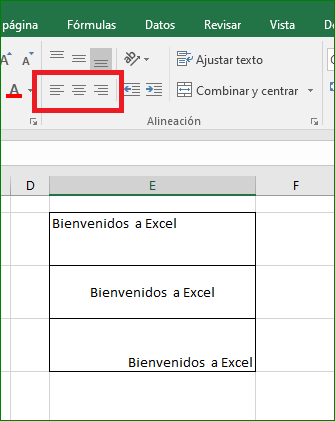
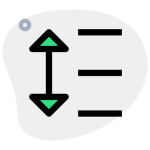 2. Alineación Vertical
2. Alineación Vertical
Además de la alineación horizontal, Excel permite ajustar la posición vertical del texto en una celda. Puedes elegir entre arriba, centrado, abajo y justificado:
- Selecciona la celda o rango de celdas.
- Ve a la pestaña «Inicio».
- En el grupo «Alineación», utiliza los botones de alineación vertical.

 3. Ajuste de texto automático
3. Ajuste de texto automático
En algunos casos, es posible que desees que Excel ajuste automáticamente el tamaño del texto para que quepa en una celda. Para ello:
- Selecciona la celda.
- Ve a la pestaña «Inicio».
- En el grupo «Alineación», haz clic en el botón «Ajustar texto».

GIRAR TEXTO
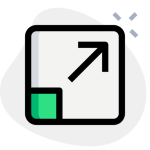 1. CAMBIAR LA ORIENTACIÓN DEL TEXTO
1. CAMBIAR LA ORIENTACIÓN DEL TEXTO
Si deseas un mayor control sobre la orientación del texto, Excel ofrece opciones de rotación. Estos pasos te guiarán:
- Selecciona las celdas que contienen el texto que deseas girar.
- Dirígete a la pestaña «Inicio».
- Haz clic en el ícono de «Formato de Celda» (suele parecerse a un cuadro con una esquina doblada).
- En la pestaña «Alineación», utiliza la sección «Orientación» para ajustar el ángulo de rotación.
Puedes girar el texto hacia arriba, hacia abajo, en sentido horario o en sentido antihorario, o bien alinear el texto verticalmente:
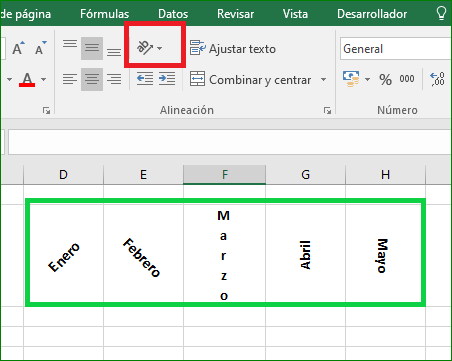
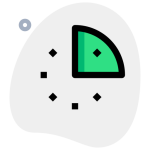 2. GIRAR TEXTO EN UN ÁNGULO PRECISO
2. GIRAR TEXTO EN UN ÁNGULO PRECISO
Si necesitas girar en un ángulo preciso para que tus datos se alineen perfectamente al formato de tu hoja de cálculo, puedes personalizar los grados a los que quieres ajustar tu texto:
- Selecciona una celda, fila, columna o rango.
- Selecciona «Inicio» >«Orientación» > «Formato de alineación de celdas».
- En Orientación en el lado derecho, en el cuadro Grados, usa la flecha arriba o abajo para establecer el número exacto de grados que quieres girar el texto de celda seleccionado.
Los números positivos giran el texto hacia arriba. Los números negativos giran el texto hacia abajo.
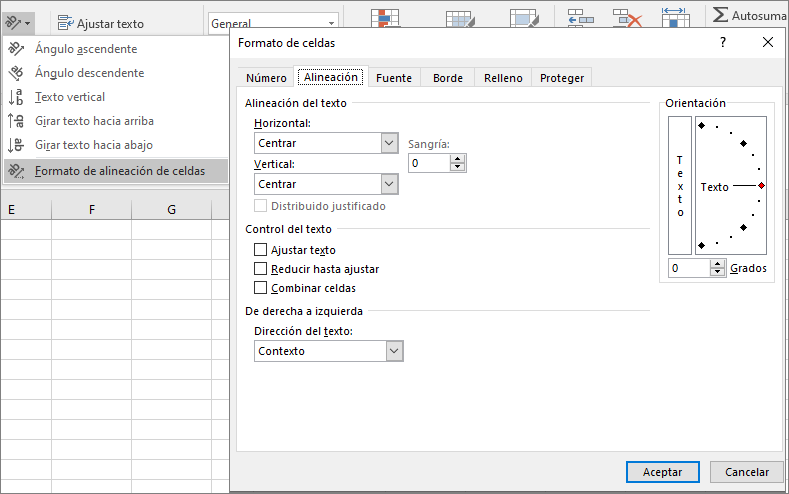
MIRA Y APRENDE
CONCLUSIÓN
La capacidad de alinear y girar texto en una celda de Excel es una herramienta poderosa que mejora significativamente la presentación y legibilidad de tus datos.
A través de funciones como la alineación horizontal y vertical, junto con la capacidad de ajustar la orientación del texto, los usuarios pueden personalizar sus hojas de cálculo de acuerdo con sus necesidades específicas.
La flexibilidad ofrecida por Excel en términos de ajuste de texto automático y la posibilidad de establecer ángulos personalizados proporciona un control preciso sobre la apariencia visual de la información. Ya sea resaltando encabezados, creando informes más atractivos o simplemente organizando datos de manera más clara, estas herramientas de formato contribuyen en gran medida a la eficacia general de la presentación de datos en Excel.
En última instancia, dominar estas funciones de alineación y orientación no solo mejora la estética de las hojas de cálculo, sino que también facilita la interpretación de la información para aquellos que interactúan con tus documentos. En el mundo de la creación de contenidos y blogs, el uso hábil de estas herramientas en Excel puede elevar la calidad y profesionalismo de los materiales presentados, creando una experiencia más agradable y comprensible para los lectores.
» Si te gustan nuestros blogs, compártelo con tus amigos. Puedes seguirnos en Facebook e Instagram.
» Déjanos tu comentario al final de esta página.
» Explora más sobre nosotros directo aquí: Curso de Excel Online

